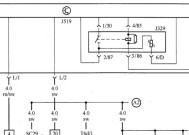挂机后如何重连网络电视机顶盒?解决方法是什么?
- 数码产品
- 2025-04-14
- 23
- 更新:2025-04-09 02:03:24
在现代社会,家庭娱乐设施日趋智能化,网络电视机顶盒已经成为许多家庭客厅中的必备设备。但有时候,我们可能遇到机顶盒在挂机一段时间后需要重新连接网络的问题。本文将为你提供一系列解决方法,助你在遇到类似情况时能够轻松应对。
一、检查机顶盒的电源状态
检查步骤:
1.检查机顶盒指示灯:确认机顶盒的电源指示灯是否亮起。
2.确认电源插头:检查机顶盒的电源插头是否正确接入插座,且插座通电状态良好。
3.尝试重启:有时,简单地关闭机顶盒再重新开启可以解决问题。
注意:机顶盒的电源指示灯通常会显示不同颜色,以指示不同的状态。具体颜色含义可能因品牌型号而异,请参考用户手册。

二、确认网络连接
详细操作:
1.无线连接:
检查无线路由器的工作状态,确保WiFi功能已经打开。
确保机顶盒和路由器之间的距离在有效范围内。
在机顶盒的设置菜单中选择正确的网络名称(SSID),输入密码后尝试连接。
2.有线连接:
确保网线没有损坏,且已经正确连接到机顶盒和路由器。
查看机顶盒是否有网络接入的指示灯,以确认有线连接是否正常。
提示:无论是无线还是有线连接,检查信号强度和稳定性有助于判断网络连接是否可靠。
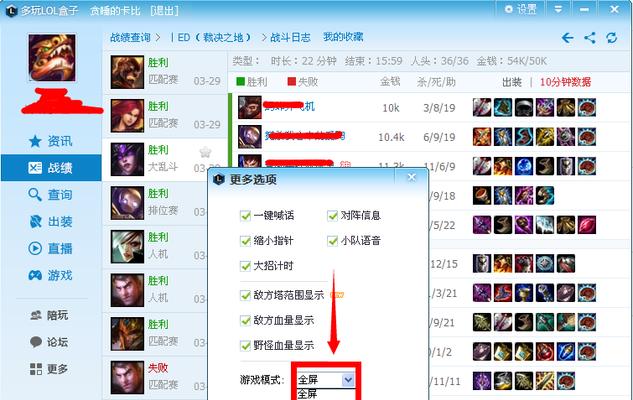
三、软件更新与故障排除
软件更新:
1.机顶盒通常会自动更新软件。如果没有自动更新,可在设置菜单中手动检查更新。
2.更新软件可以修复已知的故障并提高机顶盒的性能。
故障排除:
1.在设置菜单中找到故障诊断选项,运行诊断程序查找可能的问题。
2.如有错误提示,请根据提示信息进行相应的解决操作,如重启路由器、检查网线等。
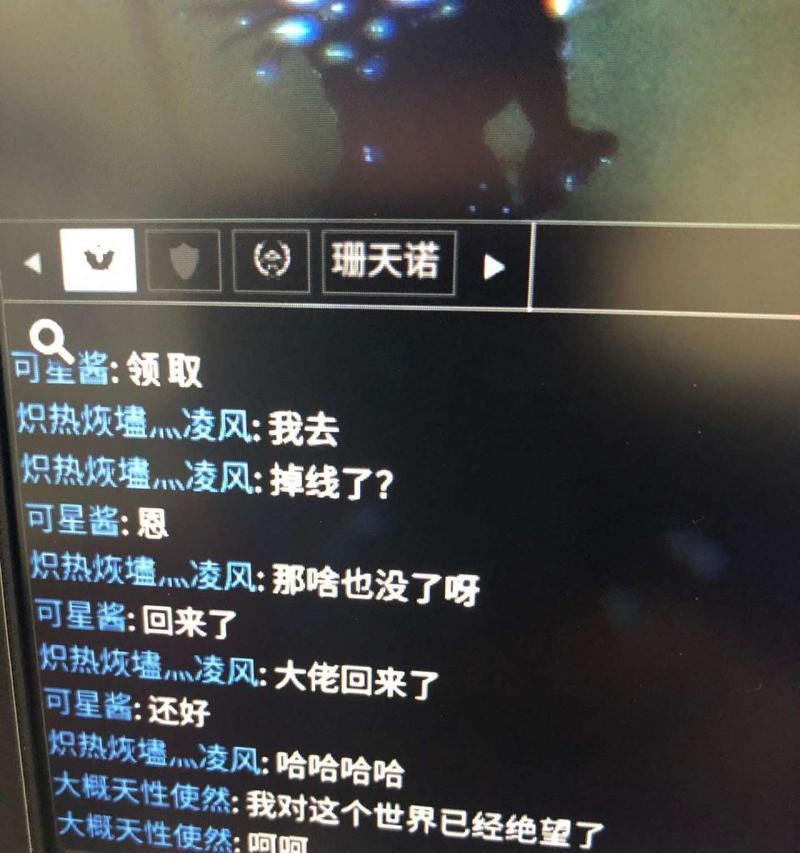
四、高级技巧:通过路由器重置网络设置
1.有些机顶盒的问题实际上是由于网络设置错误导致的。此时,可以尝试重置路由器的网络设置。
2.断开路由器的电源,等待约30秒后再重新接通。
3.确认机顶盒能否成功连接到重置后的网络。
五、常见问题解答
Q1:机顶盒经常需要重新连接网络,这是什么原因?
A1:这可能是因为Wi-Fi信号不稳定或机顶盒自动进入节能模式。确保路由器和机顶盒之间距离合适,信号强度良好,并考虑关闭机顶盒的节能设置。
Q2:更新机顶盒的软件后仍然不能连接网络,应该怎么办?
A2:如果软件更新后问题依旧,建议检查路由器设置,确保机顶盒的MAC地址已被路由器识别,并且没有被防火墙或访问控制限制。
六、
当网络电视机顶盒在挂机后出现连接问题时,本文介绍的几个检查和解决步骤能够助你一臂之力。从检查电源状态开始,确认网络连接,到软件更新与故障排除,以及通过路由器重置网络设置,每一步都是确保你能够顺畅使用机顶盒的关键。记得,在执行任何步骤之前,仔细阅读你的机顶盒用户手册,并留意设备的特定细节。通过上述方法,你将能够迅速解决问题,重获畅快的观影体验。